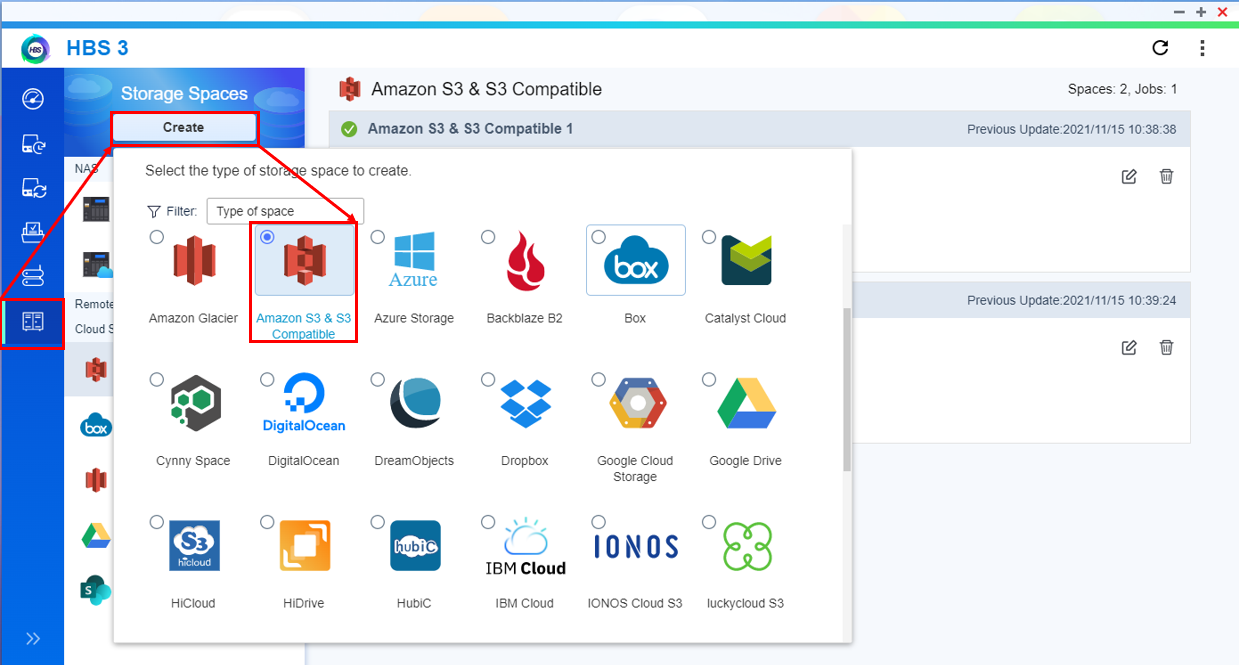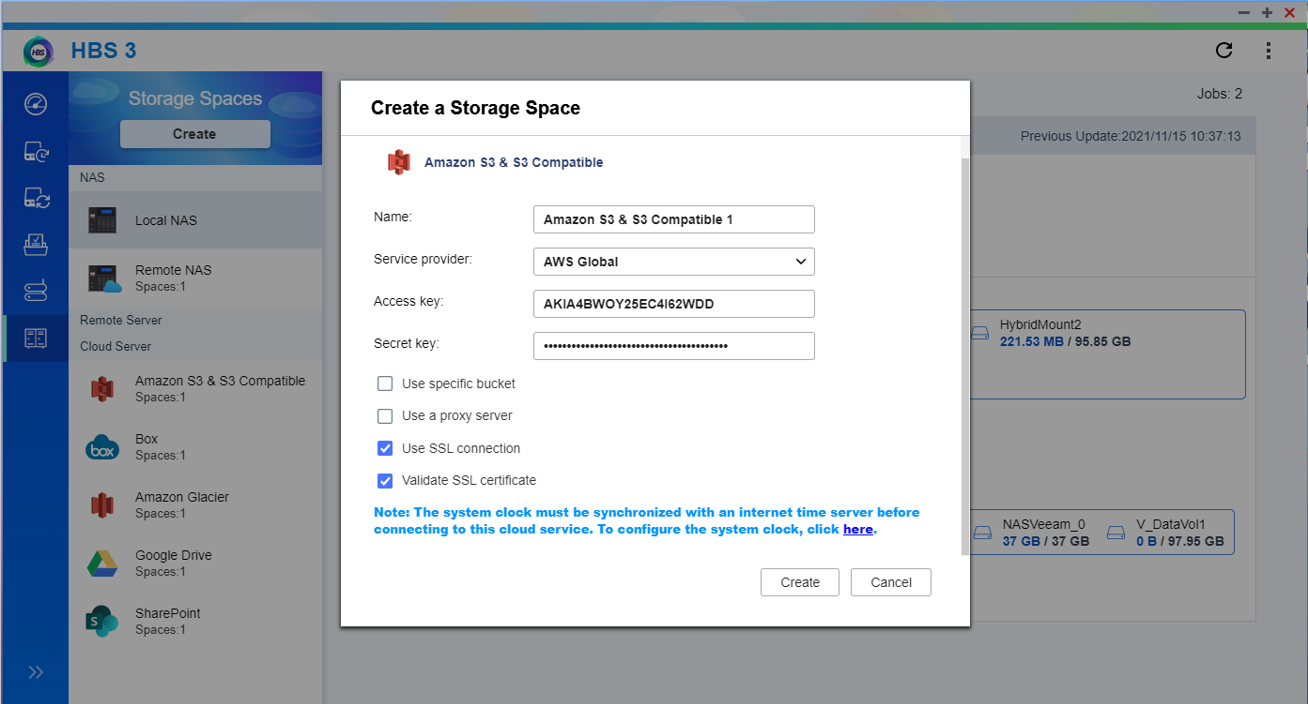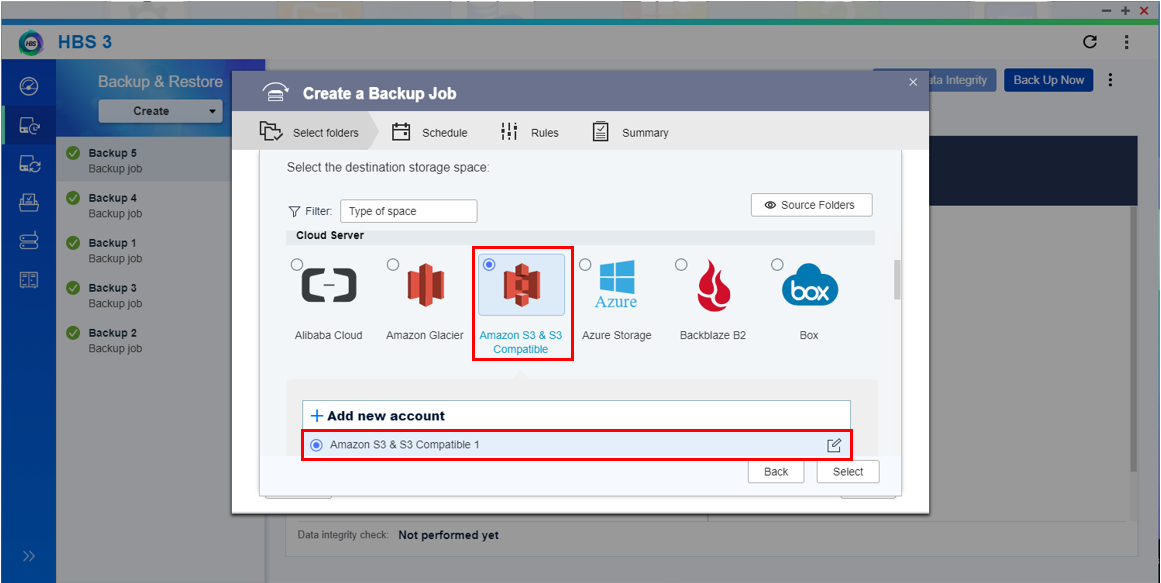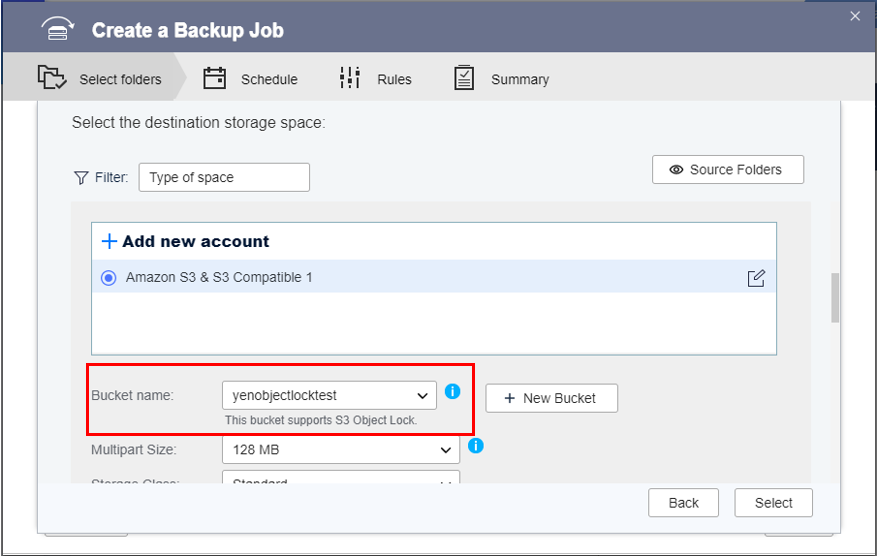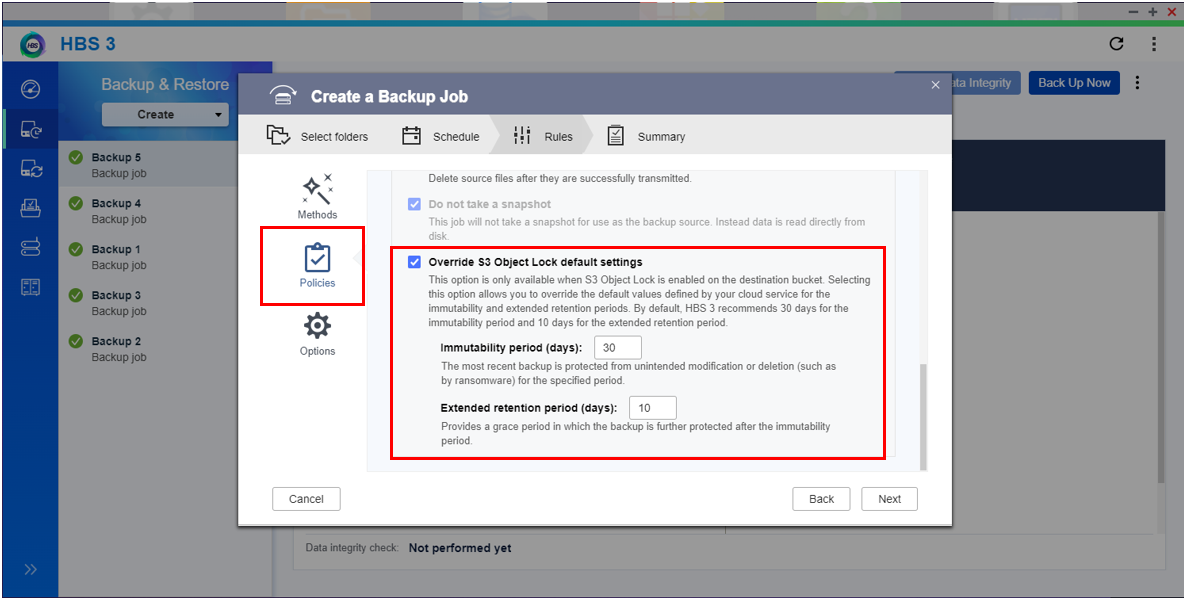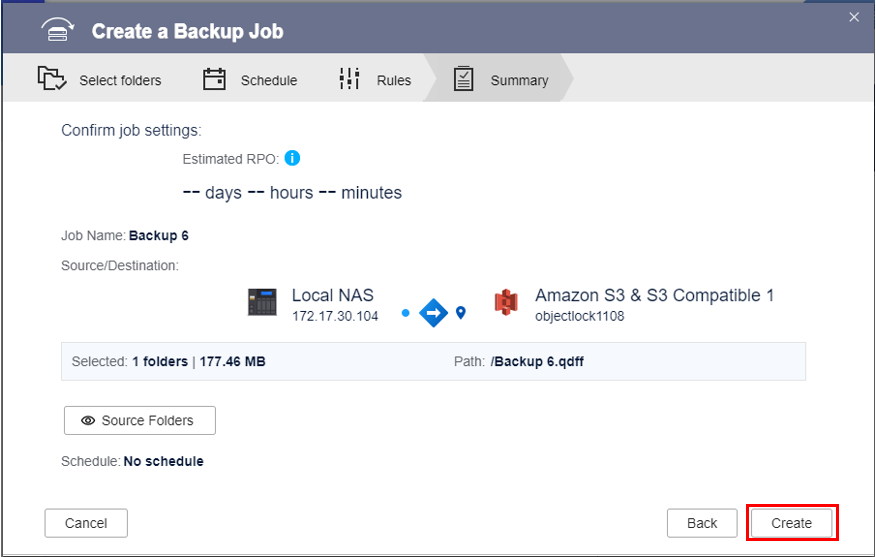隨著資訊環境的相關法規日趨嚴謹,目前有許多國家已要求政府機關、金融機構、醫療體系嚴格遵守資料存檔法規,一般來說,這類法規對篡改存檔資料設有相關限制規定,因此 WORM(單讀多寫)這項功能也應運而起且日漸受到重視。
為了符合企業組織整合式儲存安全需求,HBS 3 現在開始支援 S3 物件鎖定,協助資訊人員保護組織的重要資料,S3 物件鎖定讓您可以儲存採用 WORM 模型的物件,藉此在固定的時間內或無限期地阻止刪除或覆寫物件。如需 S3 物件鎖定的詳細資訊,請參閱這篇文章。
重要: 此功能只能在 HBS 3 18.0.1012 或以上版本中使用。
您將需要從 S3 Web 主控台取得 Amazon S3 存取金鑰和秘密金鑰。
- 開啟 HBS 3。
- 前往[儲存空間]。
- 按一下[建立]。
- 選擇[Amazon S3 & S3 相容]。
- 編輯儲存空間設定。
| 設定 | 使用者動作 |
| 工作名稱 | 指定用來辨識儲存空間的名稱。 |
| 服務供應商 | 指定 AWS 區域服務供應商。 |
| 存取金鑰 | 輸入 AWS 存取金鑰。 |
| 秘密金鑰 | 輸入 AWS 祕密金鑰。 |
- 選擇性: 選取其他設定。
| 設定 | 說明 |
| 使用特定貯體 | 允許控制使用的貯體。 |
| 使用代理伺服器 | 可使用系統代理伺服器或設定其他代理伺服器。 |
| 使用 SSL 連線 | 存取遠端 NAS 時需用 SSL 連線。 |
| 驗證 SSL 憑證 | 驗證雲端服務 SSL 憑證的有效性。 |
- 按一下[建立]。
- 前往[備份與還原]。
- 按一下[建立],然後選擇[新備份工作]。
- 選擇來源和目的地。
- 選取來源。
重要: 選擇某資料夾時,也會同時選取其中所有的檔案和子資料夾。
- 點選[下一步]。
- 按一下[Amazon S3 & S3 相容]。
- 選取先前所建立的儲存空間。
- 按一下[+ 新建貯體]。
- 編輯貯體設定。
| 設定 | 使用者動作 |
| 貯體名稱 | 輸入用來辨識貯體的名稱。 |
| 區域名稱 | 選擇貯體運作的地區。 |
| 啟用 S3 物件鎖定功能 | 選取此選項可讓使用者鎖定貯體中的物件,以免遭到修改或刪除。 注意: 您必須選取此選項才能使用 WORM 儲存空間,並強制 HBS 3 對任何上傳的物件均使用合規物件鎖定模式。 |
提示: 您也可以選取 [貯體名稱]欄位中的現有貯體,HBS 3 就會偵測該貯體是否支援 S3 物件鎖定。
- 按一下[選擇]。
- 選擇目的地。
- 按一下[確定]。
- 點選[下一步]。
- 選擇性: 編輯進階設定。
注意: 如需詳細資訊,請參見《HBS 3 使用手冊》。
- 指定工作識別資訊。
- 編輯排程設定。
- 編輯版本管理設定。
- 進行資料完整性檢查設定。
- 點選[下一步]。
- 選擇性: 設定工作方法。
注意: 如需詳細資訊,請參見《HBS 3 使用手冊》。
- 選擇性: 設定工作原則。
- 按一下[原則]。
注意: 如需其他原則的詳細資訊,請參見《HBS 3 使用手冊》。
| 原則 | 說明 |
| 覆寫 S3 物件鎖定功能預設設定 | 允許您覆寫與 S3 貯體之不可變天數和寬限保留天數相關的預設物件鎖定設定。 此選項僅在目標貯體上啟用了 S3 物件鎖定時可用。 提示: 依預設,HBS 3 建議不可變的天數為 30 天,寬限保留天數為 10 天。 |
- 選擇性: 設定工作選項。
- 選擇性: 編輯網路介面設定。
注意: 如需詳細資訊,請參見《HBS 3 使用手冊》。
- 點選[下一步]。
- 檢視工作摘要。
- 按一下[建立]。
HBS 3 會建立備份工作。
您現在可以開始備份至您的 S3 物件鎖定儲存空間。